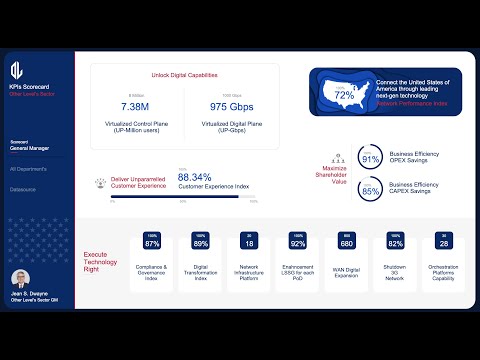Jos siirryt XP: stä Windows 7: een, saatat tarvita apua Käynnistä-valikon muutoksista. Tässä on koottu luettelo hyödyllisistä vinkkeistä, jotka auttavat sinua hallitsemaan ja hallitsemaan Käynnistä-valikkoa Windows 7: ssa ja Vista-ympäristössä.
Lisää videoita Käynnistä-valikkoon (Windows 7)
Oletusarvoisesti on linkkejä useisiin asioihin Käynnistä-valikossa, mutta Videot -kansio ei ole yksi niistä. Voit lisätä sen napsauttamalla Käynnistä-painiketta hiiren kakkospainikkeella ja valitsemalla Ominaisuudet ja napsauttamalla Käynnistä-valikko -välilehteä Mukauta.



Lisää Internet-haku Käynnistä-valikkoon
Muutaman viikon kuluttua näytimme, kuinka voit etsiä verkkosivustoja työpöydältäsi Windowsin Windows-hakuliittimien kautta. Toinen siisti temppu lisää Internet-hakua Käynnistä-valikkoon (tämä käyttää paikallista ryhmäkäytäntöeditoriä, joka on käytettävissä vain Windows 7: n Professional, Enterprise ja Ultimate -versioissa).
Siirry kohtaan Käynnistä ja kirjoita gpedit.msc hakukenttään.


Kaksoisnapsauta kohdassa Asetus Lisää haku Internet-linkki Käynnistä-valikkoon.



Näytä viimeisimmät ohjelmat tekemättä Start Menu valtava
Käynnistä-valikon ohjelmakuvakkeet ovat yleensä suuria ja jos haluat näyttää uusimmat ohjelmat, se tekee valikosta paljon suuremman näytöllä.

Voimme pienentää kuvakkeita ja lisätä kohteita napsauttamalla Käynnistä Ominaisuudet -kuvaketta hiiren kakkospainikkeella ja napsauttamalla Mukauta-painiketta. Vieritä alaspäin ja poista sen vieressä oleva rasti Käytä suuria kuvakkeita valitse OK. Käynnistä-valikon koon mukaan lisäämään viimeisten ohjelmien määrää näytettäväksi.


Jopa enemmän Start Menu Tweaks
Tässä on luettelo useista Start-valikon tweaksista, joita olemme jo käsitelleet, mutta jotka kannattaa tarkistaa, jotta voit hallita valikkoa. Suurin osa näistä on Windows 7 ja Vista, mutta muutamat ovat myös XP: lle.
- Poista käytöstä uusien ohjelmien korostaminen Windows 7: ssä, Vistassa ja XP: ssä
- Hanki Classic Star -valikko Windows 7: ssä
- Aktivoi Run Command -ohjelma Windows 7- tai Vista-käynnistysvalikossa
- Muuta viimeisimpien kohteiden määrää Windows 7- ja Vista-käynnistysvalikossa
- Vaihda Windows 7- tai Vista-virtakytkimet sammumaan / lepotilaan / horrostilaan
- Pysäytä Windows Update Lepo / Sammutus-painikkeen kaappaus
- Ota käyttöön Windows Vista / XP -kansion kansiot "Käynnistä valikko"
- Poista käyttäjätunnus Käynnistä-valikosta XP: ssä
Sinun pitäisi aloittaa nyt, ja meillä on epäilemättä enemmän tulevaisuudessa. Entä sinä? Jaa joitain suosikkisi Start-valikkoruutuista, jotka auttavat hallitsemaan Windowsia entistä tehokkaammin.